Copia di quattro pagine su una pagina singola
È possibile copiare quattro pagine di documento originale su un singolo foglio, riducendo le immagini. Sono disponibili quattro diversi layout.
-
Quando Motivo 1 (Layout 1) è selezionato per Layout 4 in 1 (4-on-1 layout):
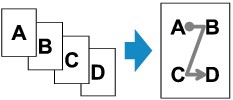
-
Quando Motivo 2 (Layout 2) è selezionato per Layout 4 in 1 (4-on-1 layout):
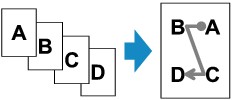
-
Quando Motivo 3 (Layout 3) è selezionato per Layout 4 in 1 (4-on-1 layout):
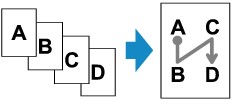
-
Quando Motivo 4 (Layout 4) è selezionato per Layout 4 in 1 (4-on-1 layout):
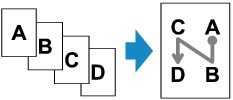
-
Premere il pulsante COPIA (COPY).
Viene visualizzata la schermata di standby Copia.
-
Premere il pulsante Menu/Connessione wireless (Menu/Wireless connect).
Viene visualizzata la schermata Menu Copia (Copy menu).
-
Selezionare Copia speciale (Special copy), quindi premere il pulsante OK.
-
Selezionare Copia 4 in 1 (4-on-1 copy), quindi premere il pulsante OK.
Se viene selezionata un'impostazione di formato pagina o di tipo di supporto che non è possibile utilizzare nella copia 4 in 1, viene visualizzata la schermata illustrata di seguito.

-
Selezionare un formato pagina e premere il pulsante OK.
-
Selezionare un tipo di supporto e premere il pulsante OK.
-
-
Specificare le impostazioni di stampa e il layout.
Premere il pulsante Menu/Connessione wireless (Menu/Wireless connect), quindi utilizzare il pulsante

 per selezionare un elemento di impostazione.
per selezionare un elemento di impostazione.Selezionare Layout 4 in 1 (4-on-1 layout), premere il pulsante OK e selezionare il layout.
 Nota
Nota-
Il simbolo
 (asterisco) visualizzato sul display LCD indica l'impostazione corrente.
(asterisco) visualizzato sul display LCD indica l'impostazione corrente.
-
-
Caricare gli originali sul piano di lettura o sull'ADF (Alimentatore automatico documenti).
-
Premere il pulsante

 o i tasti numerici per specificare il numero di copie.
o i tasti numerici per specificare il numero di copie. -
Premere il pulsante Nero (Black) o Colore (Color).
-
Quando l'originale è stato caricato sul piano di lettura:
Al termine della scansione dalla prima alla terza pagina da parte della stampante, viene visualizzato il messaggio seguente.

Se è necessario eseguire la scansione della pagina successiva, caricarla sul piano di lettura e premere il pulsante OK. La stampante avvia la scansione.
Se non occorre eseguire altre scansioni, premere il pulsante Nero (Black) o il pulsante Colore (Color) per avviare la stampa. La stampante inizia a stampare.
 Nota
Nota-
È possibile aggiungere il processo di copia durante la stampa.
-
-
Se il documento è stato caricato nell'ADF:
Al termine della scansione di una pagina, la stampante avvia automaticamente la scansione della pagina successiva.
-
 Nota
Nota
-
Se durante la scansione sul display LCD viene visualizzato il messaggio Memoria piena (Memory is full), impostare la qualità di stampa su Standard oppure ridurre il numero di fogli dei documenti, quindi eseguire nuovamente la copia. Se il problema persiste, impostare la qualità di stampa su Bozza (Draft) ed eseguire nuovamente la copia.

